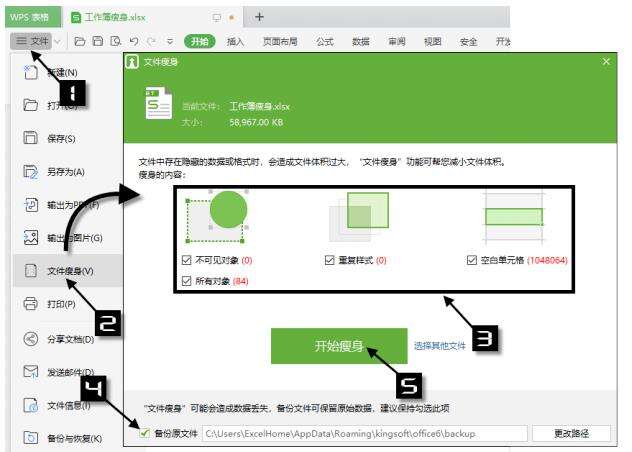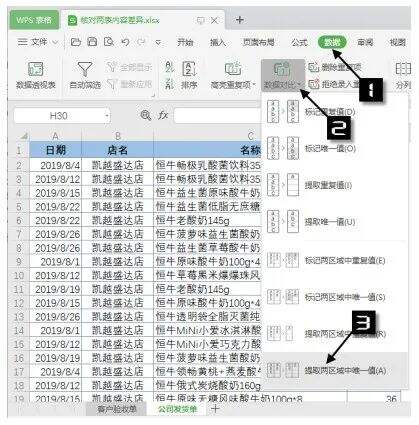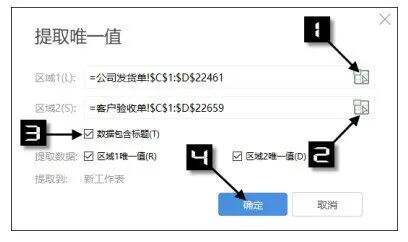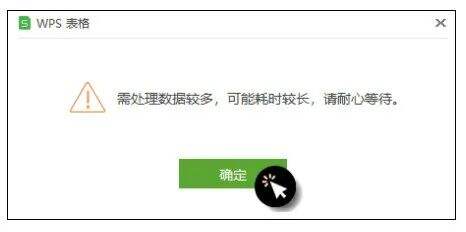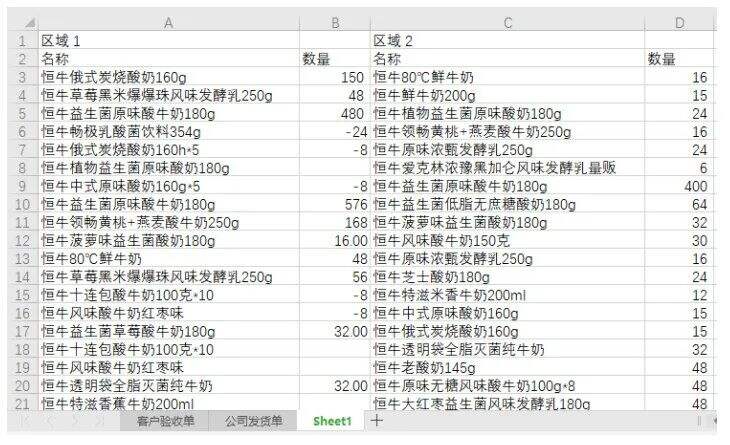wps office怎么压缩文件大小
办公教程导读
收集整理了【wps office怎么压缩文件大小】办公软件教程,小编现在分享给大家,供广大互联网技能从业者学习和参考。文章包含822字,纯文字阅读大概需要2分钟。
办公教程内容图文
技巧二:快速核对表格内容差异
在日常工作中,经常需要对不同报表的内容进行比较,并把报表中的差异找出来。当表格较大、数据内容较多的情况下,对比起来费时费力,甚至可能因为疏漏而出现错误。使用WPS表格中的【数据对比】功能可以帮助用户轻松搞定此类问题。例如,要对比某公司发货与验收数量的差异,操作步骤如下。第一步:打开目标工作簿“核对两表内容差异”,依次单击【数据】→【数据对比】→【提取两区域中唯一值】命令。
第二步:在弹出的【提取唯一值】对话框中单击【区 域 1】右侧的折叠按钮,选择目标数据区域为“公司发货单!$C$1:$D$ 22461”。单击【区域 2】右侧的折叠按钮,选择目标数据区域为“客户验收单!$C$1: $D$22659”,勾选【数据包含标题】复选框,最后单击【确定】按钮。
选择目标数据区域第三步:在弹出的【WPS 表格】提示框中单击【确定】按钮,即可完成数据的提取。
此时,所有差异项目被提取到新的工作表中,用户可以在此基础上进行核对检查。
提取出的数据记录你学会了吗?快快去试一试吧!熟练应用于工作学习中后,一定会使你的效率倍增!